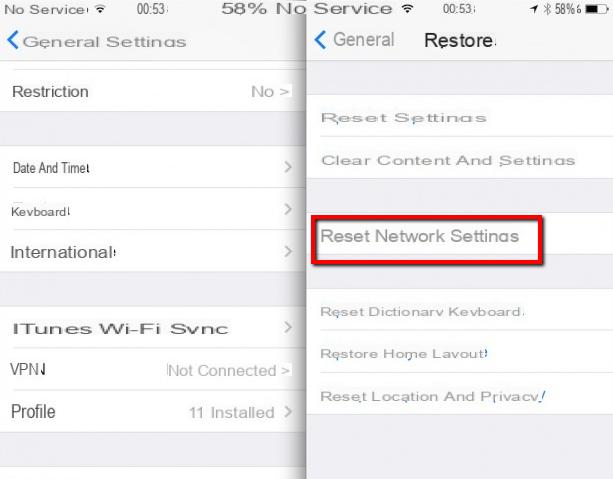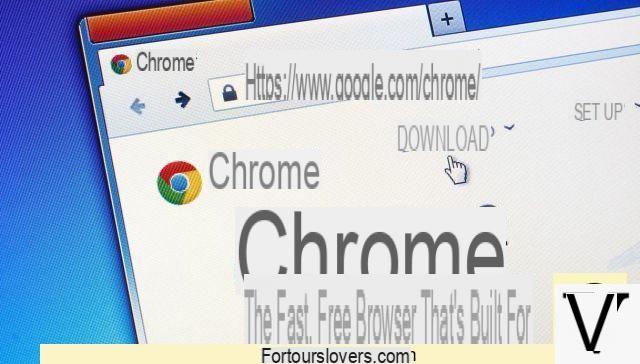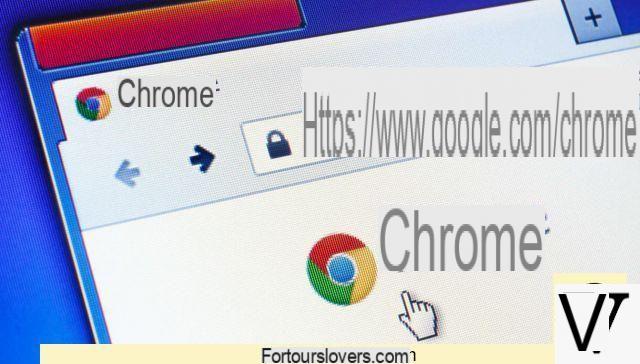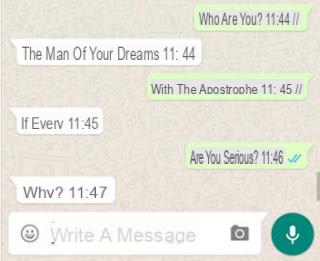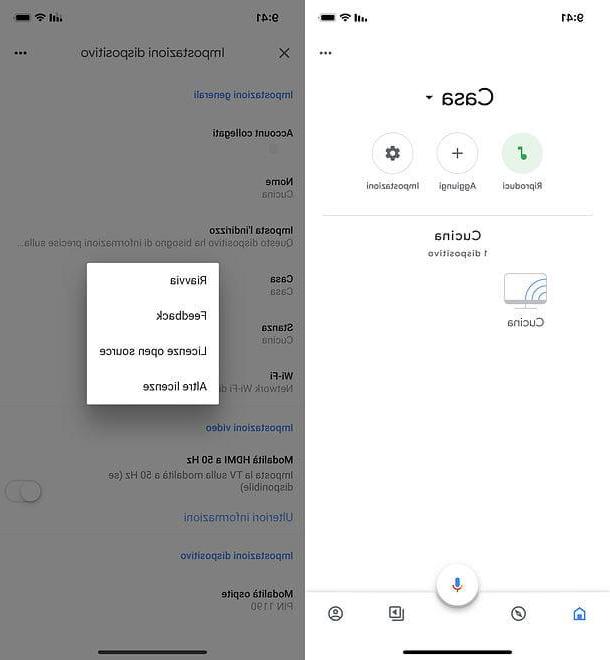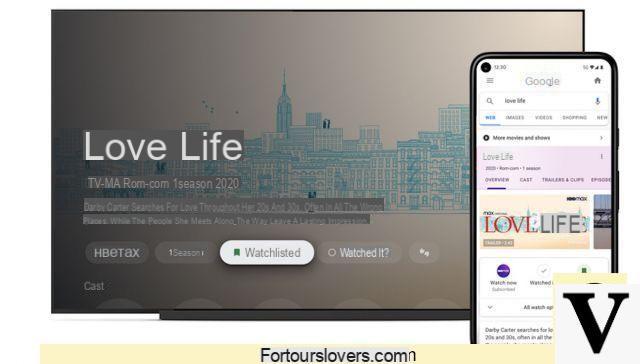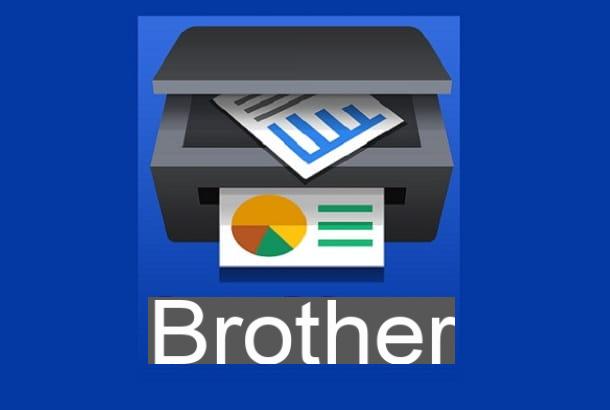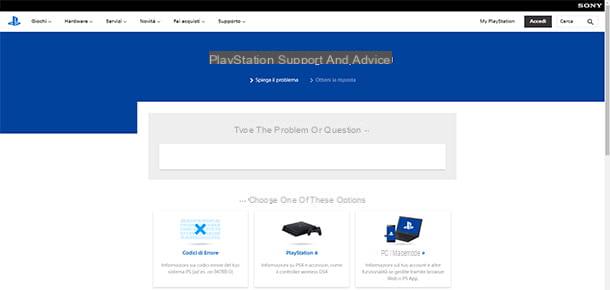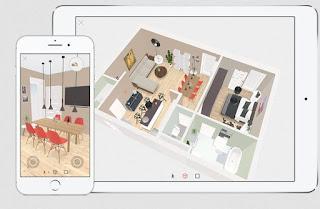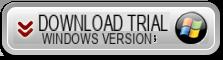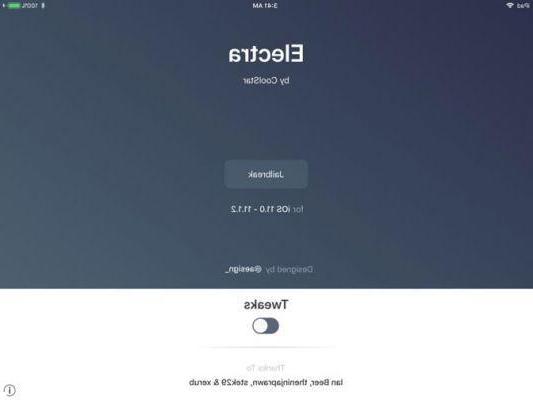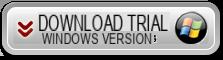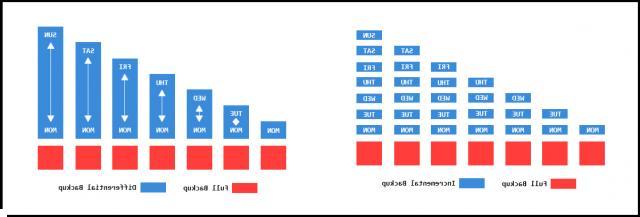
Avec le temps il est inévitable que la quantité de données (documents, photos, vidéos, archives, etc...) stockées sur votre PC tende à augmenter de plus en plus. Et le danger est toujours présent que l'ordinateur soit soudainement endommagé ou tombe en panne avec pour conséquence la perte de toutes les données. Pour éviter cette situation désagréable, il est presque indispensable faire une sauvegarde PC, mais pas une seule fois mais à intervalles réguliers afin de conserver les nouvelles données enregistrées.
Il existe 3 types de sauvegardes : Sauvegarde Tenue complète, Incrémentale e différentiel. Ci-dessous, nous verrons les principales différences entre ces types de sauvegardes et nous soulignerons l'un des meilleurs programmes de sauvegarde à utiliser pour les effectuer en toute sécurité.
Différence entre la sauvegarde complète, incrémentielle et différentielle
Sauvegarde complète
Un sauvegarde complète il contient essentiellement toutes les données des dossiers, partitions et disques sélectionnés. Tout est enregistré dans un fichier, appelé "fichier d'image". Une sauvegarde complète peut être utilisée pour restaurer toutes les données à la fois en remettant le PC dans l'état où il se trouvait lorsque la sauvegarde a été effectuée
Une fois qu'une sauvegarde complète est effectuée, ils peuvent ensuite être créés sauvegarde incrémentiellec'est-à-dire / o différentiels. Ces deux types de sauvegardes sont certainement beaucoup plus rapides à faire que la complète car ils ne vont pas sauvegarder tous les fichiers sur le PC à chaque fois.
Sauvegarde incrémentielle
Il Sauvegarde incrémentielle ce n'est rien de plus que la sauvegarde des seuls fichiers qui ont été modifiés après une sauvegarde complète. Les données qui n'ont pas été modifiées entre-temps ne seront pas enregistrées, ce qui permet une sauvegarde plus rapide. Avant de faire une sauvegarde incrémentale il est indispensable d'avoir fait une sauvegarde complète !
Le scénario « Sauvegarde complète + sauvegarde incrémentielle » est le plus utilisé par les utilisateurs de Windows pour sauvegarder leurs données.
Sauvegarde différentielle
Il Sauvegarde différentielle elle est également liée à la sauvegarde complète d'origine et consiste à enregistrer toutes les données ajoutées et modifiées une fois la sauvegarde complète terminée. Contrairement à la sauvegarde incrémentielle, la sauvegarde différentielle présente un avantage et un inconvénient.
Avantage: Si un fichier de sauvegarde différentielle est corrompu ou perdu, cela n'affectera pas les autres sauvegardes. Dans le cas d'une sauvegarde incrémentielle, en revanche, si l'un des fichiers de sauvegarde incrémentielle est endommagé, cela empêchera d'en effectuer d'autres.
Inconvénient: La sauvegarde différentielle nécessite plus de temps et d'espace disque
Après une sauvegarde complète, vous pouvez alors choisir d'effectuer une sauvegarde incrémentielle ou différentielle, deux approches intéressantes.
La méthode « Sauvegarde complète + incrémentielle » est la plus recommandée si vous souhaitez sauvegarder vos données régulièrement, en économisant du temps et de l'espace disque. La méthode "Sauvegarde Complète + Différentielle" est également une bonne solution même si elle a besoin de plus d'espace pour stocker le fichier image.
Comment faire une sauvegarde incrémentielle, différentielle ou complète
Téléchargez et installez d'abord le programme Sauvegarde Aomei sur ton ordinateur. Voici le lien de téléchargement de la version démo :
Une fois le programme installé et démarré, à partir de la gauche, sélectionnez l'onglet SAUVEGARDE puis choisissez si vous souhaitez effectuer une sauvegarde complète du système (y compris le système d'exploitation), du disque ou d'une partition particulière.
Après avoir choisi les éléments à sauvegarder, vous devrez configurer le disque de destination, celui où tous les fichiers seront enregistrés. Par exemple, vous pouvez connecter un disque dur externe à votre ordinateur et y faire une sauvegarde complète de votre PC. Une fois cela fait cliquez sur "Démarrer la sauvegarde" .
A la fin de la sauvegarde cliquez sur "Fini”Pour quitter l'interface.
À ce stade, vous aurez fait un Sauvegarde COMPLETEO.
Toutes les sauvegardes effectuées peuvent être gérées depuis l'écran initial du programme, dans le "Notes de fond", comme le montre la figure suivante :
Une fois la sauvegarde complète effectuée, il est possible de faire des sauvegardes ultérieures avec le "incrémentale". Pour cela, cliquez sur la sauvegarde (dans l'onglet basique) puis cliquez sur "Sauvegarde incrémentielle« Comme le montre la figure ci-dessus. Le programme ira directement à la page d'exécution et ensuite les opérations seront effectuées automatiquement.
A la fin de l'opération vous pouvez prévisualiser toutes les versions de sauvegarde en vous rendant dans la rubrique Basique> Avancé> Propriétés.
Sous le titre "Version« Vous pourrez voir l'historique des différentes sauvegardes effectuées.
Les opérations pour effectuer une sauvegarde différentielle sont très similaires à celles d'une sauvegarde incrémentielle.
Comme vous pouvez le voir grâce à AOMEI Backupper vous pouvez effectuer des sauvegardes complètes, incrémentielles et différentielles de votre ordinateur rapidement et facilement. Essayez maintenant gratuitement!
Sauvegarde incrémentielle, différentielle ou complète sur PC Windows -